ドライバーの更新により、Windows 10PCで問題が発生する場合があります。 ただし、問題がドライバーの更新によってのみ発生し、どこからでも発生しないようにするには、ドライバーが更新された日付も知っておく必要があります。
特定のドライバーがオペレーティングシステムによって自動的に更新された日付を、いくつかの手順で簡単に見つけることができます。 これがその方法です。
Windows10でドライバーの最終更新日を知る方法
1]キーボードで、を押します Windowsロゴキー そして R 一緒にキー。
2]書く devmgmt.msc その中でクリックします OK.

3]一度 デバイスマネージャ 開きます。その特定のドライバを右クリックして、をクリックします。 プロパティ.
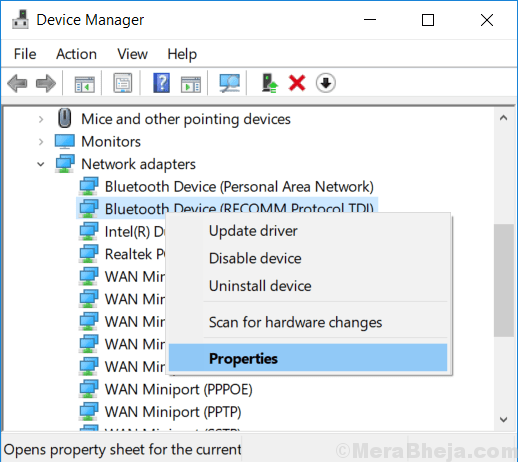
4]ここで、 インストール日 のドロップダウンから プロパティ.
5]インストール日は、日付と時刻の詳細とともに表示されます。
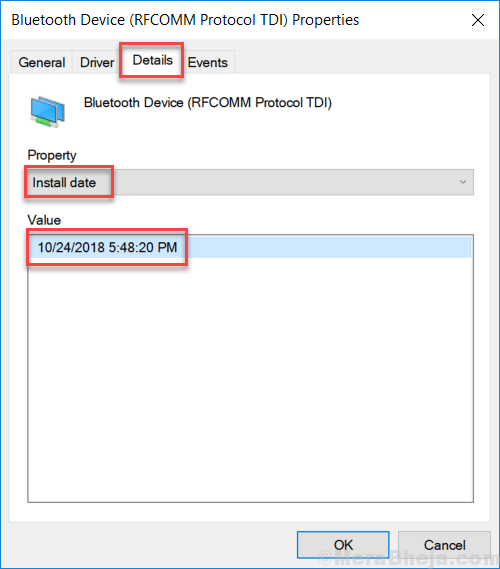
6]を選択する場合は、注意してください 最初のインストール日 ドロップダウンから、日付はPCに最初にインストールされた日付を示します。
方法2–設定の使用コントロールパネル
1]スタートボタンをクリックし、歯車の形をしたアイコンをクリックして開きます 設定.
2]をクリックします 更新とセキュリティ
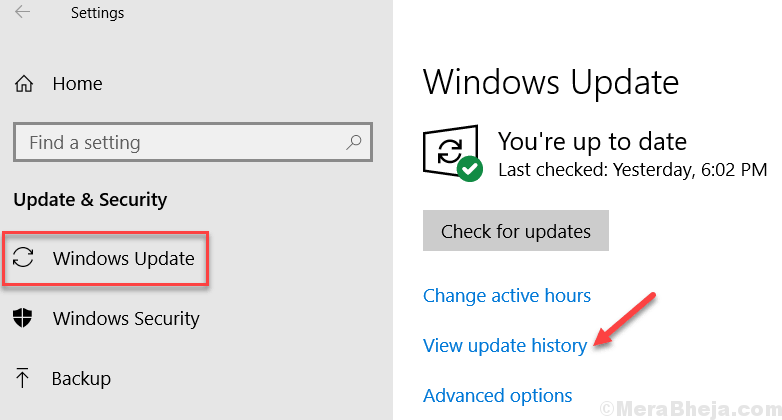
3]をクリックします 更新履歴の表示
4]このページには、おそらくドライバーの更新の詳細が一覧表示されます。
別の方法–DriverViewなどのサードパーティツールを使用する
次のようなサードパーティのツールを使用することもできます DriverView 更新日を知るため。 ツールをインストールして開くだけです。 変更された日付の列には、ドライバーの更新日が表示されます。
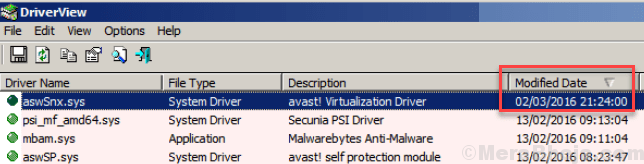
この記事がお役に立てば幸いです。
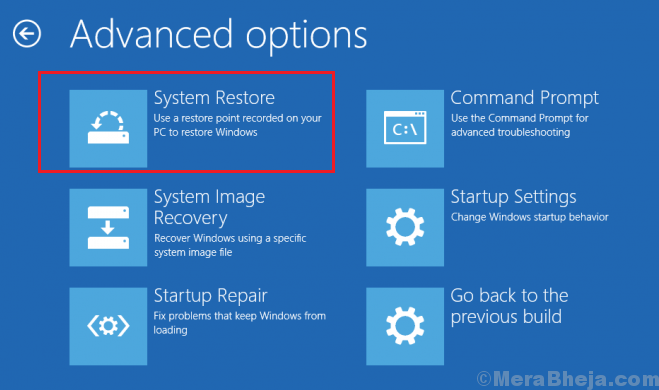
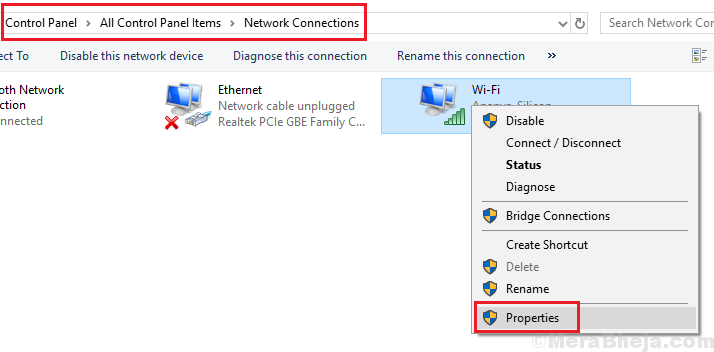
![修正ファイルエクスプローラーがWindows10で開かない[解決済み]](/f/ca2fa7371ee742a009faff894f569c34.png?width=300&height=460)